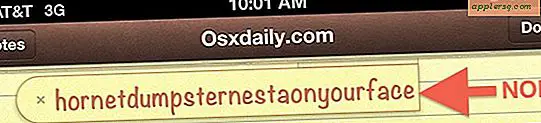Bruk Live iPhone kamerafiltre for å legge til flair på bildene dine
 Filtrering av bilder har lenge vært en populær besettelse av iPhone-brukere, enten via Instagram, Afterlight, Snapseed eller Facebook Camera-appen. Apple tok denne populariteten til sinns og bygget en rekke filtre direkte i iOS Camera-appen, selv om funksjonen i stor grad er oversett av mange brukere. I motsetning til noen av de mer livlige tredjeparts-iOS-filtreringsappene, er de fleste av de medfølgende iOS 7-filtre ganske subtile, noe som gjør dem rimelige å bruke for å forbedre et utseende på bildene.
Filtrering av bilder har lenge vært en populær besettelse av iPhone-brukere, enten via Instagram, Afterlight, Snapseed eller Facebook Camera-appen. Apple tok denne populariteten til sinns og bygget en rekke filtre direkte i iOS Camera-appen, selv om funksjonen i stor grad er oversett av mange brukere. I motsetning til noen av de mer livlige tredjeparts-iOS-filtreringsappene, er de fleste av de medfølgende iOS 7-filtre ganske subtile, noe som gjør dem rimelige å bruke for å forbedre et utseende på bildene.
Det er to måter å bruke innfødte filtre i iOS: med live-kameraet, som vi vil dekke her, eller etter at bildet har blitt tatt gjennom Photos-appen, som er for en annen artikkel. Ja, levende filtre fungerer for iPad og iPod touch som kjører iOS 7, men vi legger vekt på iPhone siden det er det de fleste bruker for et pek og skyt kamera.
Hvordan skyte bilder med levende filtre fra iOS Camera App
Bruk av levende filtre er rask og vil legge til det valgte filteret til hvert bilde som er tatt med Kamera-appen mens den er angitt.
- Åpne Kamera-appen som vanlig, og trykk deretter på de tre konsentriske sirklene i hjørnet
- Velg et filter fra levende forhåndsvisning ved å trykke på den
- Ta bildet som normalt

Bilder tatt med et levende filter vil bli lagret i kamerarullen med det aktuelle filteret. Vær oppmerksom på at dette filteret blir den nye standardinnstillingen til du endrer den igjen, eller sett den tilbake til standard "Normal" modus.
De 8 forskjellige kamerafiltrene på iPhone og iPad
Det er åtte filtre å velge mellom, og mens alle er ganske subtile, varierer de ganske mye. Du finner at de vanligvis brytes inn i tre grupper med forskjellige filtreringseffekter; svarte og hvite, subtile variasjoner (inkludert ingen) og retro. De beskrives grovt som følger, men du er bedre å åpne kameraet og se selv:
- Noir - svart og hvitt bilde i høy kontrast
- Mono - senket lysstyrke svart og hvitt
- Tonal - i utgangspunktet standardinnstillingen men fjernet av metning
- Ingen - ingen filter, standardprogrammet Kamera
- Fade - lettet bilde med lavere metning
- Chrome - lyst bilde med høyere metning
- Prosess - semi-vasket ut bilde med en blå nyanse
- Overfør - litt over eksponert varm nyanse
- Øyeblikkelig - retro lyset bilde med en gul fargetone

Som allerede påpekt, er du virkelig bedre å bytte filtre på live-kameraet, peke på det på en rekke objekter, og se på forskjellene selv for å se hvordan hver filterinnstilling ser ut.
Det er lite skade å ta bilder med filtre som er brukt gjennom live-kameraet, men iOS lar deg justere dem etter det faktum, eller til og med fjerne filteret helt ved å redigere bildet gjennom Photos app.
Selvfølgelig er filtre bare en av kanskje muligheter for iPhone-kameraet, ikke gå glipp av våre andre iPhone fotograferingstips for å lære mye mer.